文件共享,图文详细说明怎样设置文件共享访问权限
Windows 7,中文名称视窗7,是由微软公司(Microsoft)开发的操作系统,内核版本号为Windows NT 6.1。Windows 7可供家庭及商业工作环境:笔记本电脑 、平板电脑 、多媒体中心等使用。Windows 7可供选择的版本有:入门版(Starter)、家庭普通版(Home Basic)、家庭高级版(Home Premium)、专业版(Professional)、企业版(Enterprise)(非零售)、旗舰版(Ultimate)。
有时我们在局域网中设置共享文件后,想设置一个访问权限,让只有知道密码的家庭成员才能够进入,其他人统统都不能访问。那么我们如何开启win7局域网访问权限呢?下面,小编就来跟大家介绍设置文件共享访问权限的操作方法。
当前,很多企事业单位的局域网都配置了文件服务器,用于共享单位的一些文件供局域网用户访问。一般劳动成果、重要文件等也常常存储在文件服务器上,便于文件保存、协同工作等需要。这如何保护共享文件的安全已经成为当前网络管理的重要方面。下面,小编就给大家带来了设置文件共享访问权限的操作图文了。
怎么设置文件共享访问权限
右击想要共享的文件夹,选择“属性”,并在其属性窗口中切换到“共享”选项卡,点击“共享”按钮。
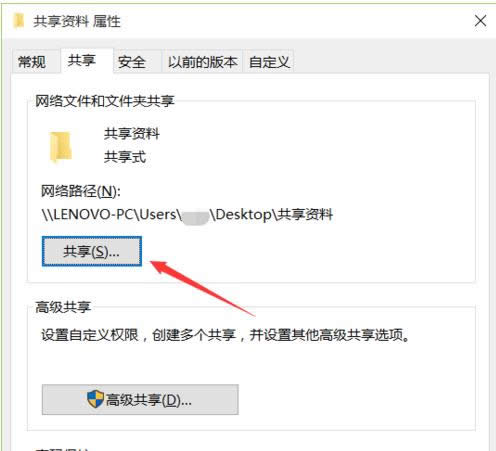
文件共享示例1
打开的“共享”窗口中,从“用户”列表中选择想要为其设置共享文件访问控制权限的用户,点击“添加”按钮以添加相应的用户,最后点击“共享”按钮以完成访问共享文件的用户添加操作。
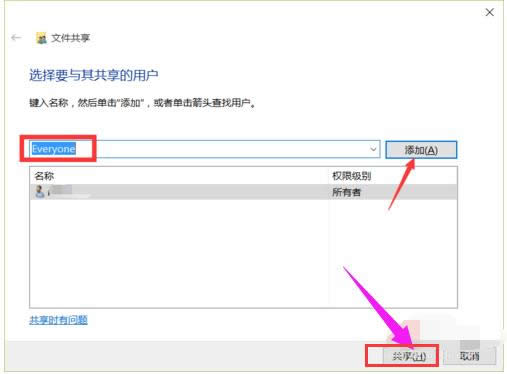
访问权限示例2
需要针对不同的用户设置不同的访问控制权限。点击“高级共享设置”按钮进入。
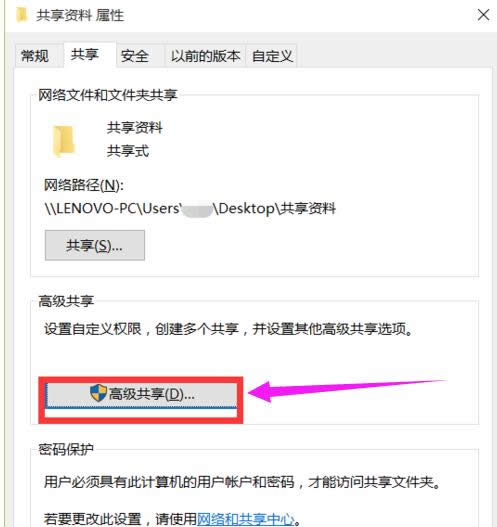
文件共享示例3
打开的“高级共享”窗口中,开启“共享此文件夹”选项,同时点击“权限”按钮进入共享文件访问控制权限设置界面。
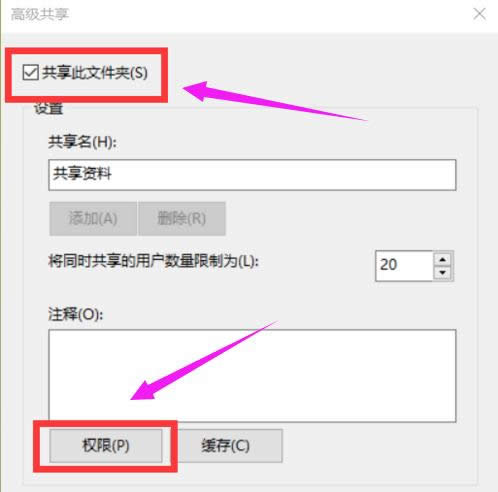
文件共享示例4
点击“添加”按钮即可添加更多访问此共享文件夹的用户,同时选中相应的用户,可以为其指定访问控制权限,在此可以根据实际需要选择相应的访问共享文件权限。
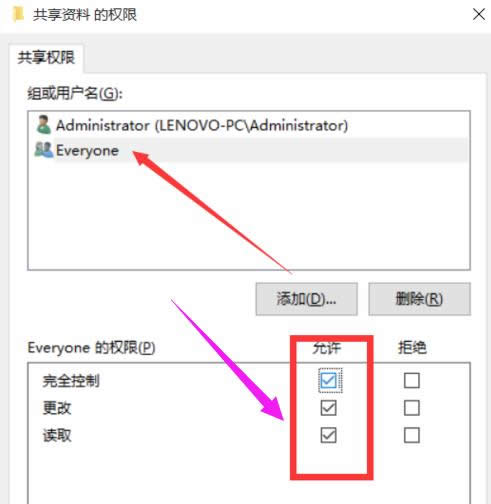
设置权限示例5
以上就是设置文件共享访问权限的操作方法。
windows 7 的设计主要围绕五个重点——针对笔记本电脑的特有设计;基于应用服务的设计;用户的个性化;视听娱乐的优化;用户易用性的新引擎。 跳跃列表,系统故障快速修复等,这些新功能令Windows 7成为最易用的Windows。
……